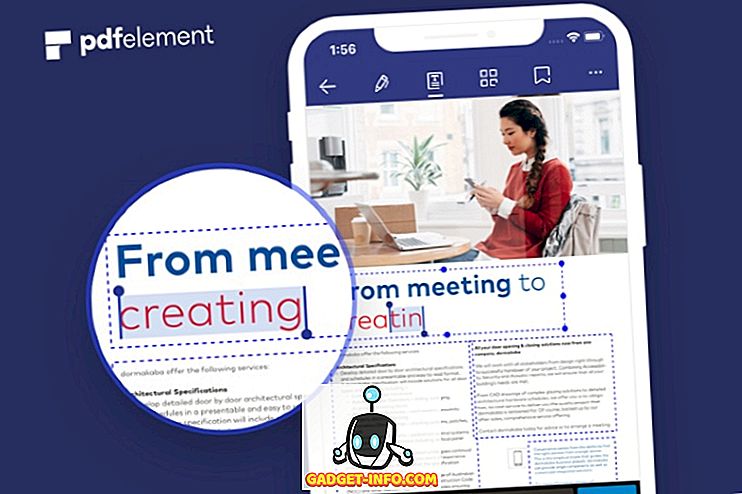Trebuie să fi întâmpinat o situație în care o pagină Web pe care o vizitați în mod regulat nu reușește să se încarce pe browser-ul dispozitivului Android atunci când se încarcă bine pe celelalte dispozitive. Ei bine, aceasta este o problemă cu care ne-am confruntat cu toții și aceasta se datorează corupției din cache-ul DNS. Pentru cei care nu știu, cache-ul DNS este un fișier care include numele de gazdă și adresele IP ale site-urilor web pentru a vă asigura că data viitoare când vizitați același site web, se încarcă mai repede. Cu toate acestea, apar probleme când adresa IP a unei pagini Web se modifică înainte ca dispozitivul sau browserul să actualizeze memoria cache, ceea ce duce la paginile web care nu se încarcă.
Deci, dacă ați confruntat această problemă cu un smartphone Android, iată modalitățile de a șterge cache-ul DNS pe Android:
Clear Cache DNS pe Android prin Browser
Puteți spăla cu ușurință memoria cache DNS de pe dispozitivul dvs. Android prin browserul pe care îl utilizați. Puteți doar să vă îndreptați către setările browserului dvs. și să ștergeți datele de navigare și memoria cache și ar trebui să faceți treaba. Puteți face acest lucru accesând Settings-> Apps-> Browser (aplicația de browser pe care o utilizați). Aici, puteți să mergeți la " Stocare " și să apăsați pe " Ștergeți memoria cache ".

Clear Cache DNS în Chrome
Dacă utilizați Chrome, puteți șterge cache-ul DNS într-un mod mai bun. Puteți deschide Chrome și în bara de adrese, introduceți " chrome: // net-internals / # DNS " (fără citate, evident). Aici veți găsi diferite cache-uri de nume de domenii. Puteți să atingeți opțiunea " Ștergeți memoria cache-ului gazdă " pentru a elimina memoria cache DNS din Chrome.

De asemenea, aveți posibilitatea să vă asigurați că " Flush sockets " împreună cu " Clear cache " apăsând pe butonul derulant de la capătul barei roșii. Puteți să selectați una dintre opțiuni și să repetați din nou butonul " Ștergeți cache-ul gazdei ".

Schimbați setările DNS pe Android
Dacă ștergerea memoriei cache DNS pe Android nu rezolvă problemele, vă recomandăm să încercați să modificați setările DNS pe dispozitivul dvs. Android. Există două moduri de a schimba setările DNS pe Android.
Schimbați setările DNS ale rețelei WiFi
Dacă sunteți conectat (ă) la o rețea WiFi, puteți modifica setarea DNS pentru acea rețea WiFi particulară. Iată pașii care trebuie făcuți:
1. În primul rând, mergeți la Settings-> WiFi . Aici, apăsați lung pe rețeaua pe care doriți să o modificați pentru DNS.

2. În fereastra care se deschide, atingeți butonul " Opțiuni avansate ". Apoi, alegeți " Setările IP " pentru a fi " Static ". Acum, puteți parcurge mai jos, unde veți găsi opțiunea de a introduce manual o adresă DNS.

Modificați setările DNS prin intermediul aplicației terță parte
Există diverse aplicații terțe pe Android care vă permit să modificați setările DNS. Utilizăm aplicația DNS Changer (fără root 3G / WiFi), care, după cum sugerează numele, vă permite să modificați DNS-ul pentru fiecare rețea. Puteți descărca aplicația din Magazin Play. Este disponibil gratuit, dar include anunțuri.
1. După ce ați instalat aplicația, o puteți lansa și veți vedea că pagina principală a aplicației are un buton " Start " pentru a schimba setarea DNS la opțiunea dorită. Aveți posibilitatea să alegeți dintre DNS-ul Google, DNS deschis, DNS-ul Yandex, nivelul 3 DNS sau setați adresa dvs. personalizată DNS .

2. Apoi, puteți apăsa butonul Start și se va afișa o solicitare de conectare . Permiteți-le să se activeze noua setare DNS pe dispozitivul dvs. Android.

Ștergeți cache-ul DNS pe Android pentru a remedia problemele cu paginile Web
Ei bine, au fost niște pași simpli pentru a șterge cache-ul DNS pe Android sau pentru a schimba setările DNS pe dispozitivele Android. Deci, acum știți ce să faceți atunci când o pagină web nu se încarcă. Dacă aveți metode mai bune, anunțați-ne în secțiunea de comentarii de mai jos.